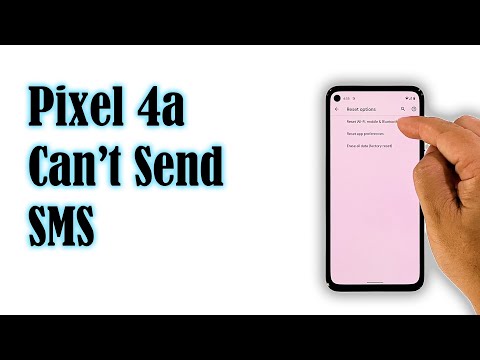
Saturs
- Kāpēc jūsu Google Pixel 2 nevar nosūtīt vai saņemt īsziņas vai īsziņas?
- Iespējamie risinājumi un risinājumi īsziņu problēmu risināšanai pakalpojumā Google Pixel 2
Mūsdienās lielākā daļa viedtālruņu jau ir aprīkoti ar progresīvām tehnoloģijām, tādējādi galalietotājiem piedāvājot uzlabotas funkcijas. Bet ko darīt, ja vienkāršākā funkcija nedarbojas nevienā no šīm augstākā līmeņa ierīcēm? Noteikti, tas ir bummer, bet tas notiek. Faktiski tas nesen nomāc dažus augstas klases Android ierīču, tostarp Google viedtālruņu Pixel, lietotājus.
Dažiem cilvēkiem pēc jaunākā Android atjauninājuma instalēšanas viņi nevar nosūtīt vai saņemt īsziņas vai īsziņas. Kāpēc šīs lietas notiek un kas būtu jādara kā līdzeklis? Ja meklējat atbildes uz tiem pašiem jautājumiem, iespējams, šī ziņa jums varētu palīdzēt. Lasiet tālāk, lai uzzinātu, kurš no iespējamiem faktoriem traucē jūsu ierīcei sūtīt vai saņemt īsziņas, un, kad esat noskaidrojis galveno cēloni, strādājiet pie labojuma. Turpiniet lasīt, lai uzzinātu vairāk.
Pirms turpināt, ja meklējat citas problēmas risinājumu, noteikti apmeklējiet mūsu Google Pixel 2 problēmu novēršanas lapu, jo mēs jau esam novērsuši dažas no visbiežāk sastopamajām problēmām ar šo tālruni. Bet, ja jums nepieciešama palīdzība, aizpildiet mūsu Android jautājumu anketu un nospiediet Iesniegt. Esiet drošs, ka mēs izskatīsim jūsu rūpes.
Kāpēc jūsu Google Pixel 2 nevar nosūtīt vai saņemt īsziņas vai īsziņas?
Dažādu iemeslu dēļ viedtālrunis nevar nosūtīt vai saņemt īsziņas vai īsziņas. Tas var būt kļūme tīklā vai mobilo sakaru operatora sistēmā, konta problēma, SIM kartes problēma, programmatūras kļūda, nepareizi iestatījumi un programmatūras atjauninājumi. Parasti problēma ir saistīta ar programmatūru. Lai gan ir arī daži gadījumi, kad lietotāji vairs nevar nosūtīt vai saņemt ziņojumus, jo pati ierīce ir bojāta no iepriekšējiem nolaišanās vai šķidruma iedarbības gadījumiem. Ja vien tas nav saistīts ar aparatūru, jūs joprojām varat izmēģināt dažus līdzekļus, kā novērst problēmu, nemaksājot par ierīces remontu. Tagad aplūkosim tuvāk programmatūras aspektu.
Īsziņas ir viena no tālruņa funkcijām un pakalpojumiem, kam nepieciešama tīkla iejaukšanās. Ja tīklā rodas kāda problēma, piemēram, kad tā nav pieejama, tas ietekmē arī pārējos jūsu ierīces tīkla pakalpojumus vai nedarbojas, un starp tiem ir arī īsziņas (SMS). Tas pats var notikt, ja ar jūsu kontu ir dažas problēmas, kas ir jānokārto. Bieži vien izejošie pakalpojumi, piemēram, zvana un īsziņu sūtīšanas funkcija, uz laiku tiek atspējoti vai nav pieejami.
Vēl viens faktors, kas jāņem vērā, ir slikta SIM karte. Tas, iespējams, ir vaininieks, ja, mēģinot nosūtīt īsziņu, tiek konstatētas kļūdas SIM kartē.Noteikti izlasiet un pārskatiet kļūdas ziņojumu, lai uzzinātu, kas notika nepareizi un kas jādara, lai lietas atkal darbotos normāli.
Programmatūras kļūmes var izraisīt arī to pašu problēmu, it īpaši, ja tā ietekmē izmantoto ziņojumapmaiņas lietotni. To var izolēt tādai lietotnei kā krājumu ziņojumapmaiņa vai trešās puses ziņojumapmaiņas lietotne, kuru izmantojat savā ierīcē. Arī nepareizie ziņojumapmaiņas lietotnes vai ierīces iestatījumi var izraisīt līdzīgu problēmu. To var uzskatīt par iespējamo cēloni, ja problēma sākās pēc dažu izmaiņu veikšanas lietotnes vai ierīces iestatījumos. SMS problēmas var izraisīt arī kļūdains atjauninājums. Tas ir noticis ar vairākiem Google Pixel lietotājiem pēc Android 8.0 Oreo atjaunināšanas.
Tātad, kādas ir jūsu iespējas, lai atrisinātu SMS sūtīšanas vai saņemšanas problēmu, ņemot vērā, ka galvenais iemesls ir programmatūras aspekts? Atbildes uz šo jautājumu ir iezīmētas zemāk. Lasiet tālāk, lai uzzinātu.
Iespējamie risinājumi un risinājumi īsziņu problēmu risināšanai pakalpojumā Google Pixel 2
Gaidot nākamo Google atjauninājumu, kurā ietverts šīs kļūdas oficiālais labojums, varat izmantot dažus pagaidu risinājumus. Protams, neviens nevēlas tikai gaidīt ilgāk, nedarīt neko un saņemt / nosūtīt nevienu tekstu savā ierīcē. Jūs varat izmantot savas iespējas izmantot katru no šīm metodēm.
Pirms sākat veikt kādu no turpmākajām metodēm, pārliecinieties, vai tālrunis saņem labu signāla stiprumu no tīkla, kā norāda signāla indikators statusa joslā. Turklāt, ja jums ir aizdomas, ka problēmai ir kāds sakars ar nesakārtotām problēmām jūsu kontā, sazinieties ar savu mobilo sakaru operatoru vai pakalpojumu sniedzēju. Visbeidzot, ja problēma sākās pēc dažu Google Pixel 2 iestatījumu izmaiņu veikšanas, mēģiniet atjaunot izmaiņas iepriekšējā konfigurācijā. Ja neviens no šiem parametriem nevar palīdzēt un tomēr jūs nevarat nosūtīt vai saņemt īsziņas vai īsziņas savā Pixel tālrunī, tagad varat turpināt šo risinājumu.
Pēc katras metodes veikšanas noteikti pārbaudiet ierīci, lai noteiktu, vai problēma ir atrisināta. Ja nepieciešams, pārejiet pie nākamā piemērojamā risinājuma.
Pirmais risinājums: Soft reset.
Ierīces izslēgšana un atkal ieslēgšana ir viens no pirmajiem soļiem, kas ieteicams, novēršot ar programmatūru saistītas ierīces problēmas. Process tiek dēvēts arī par mīksto atiestatīšanu mobilajās ierīcēs. Mīkstā atiestatīšana neietekmēs ierīces datus, tāpēc tas ir drošs process. Iesācējiem šeit ir norādīts, kā Google Pixel 2 un Pixel 2 XL tiek veikta atiestatīšana:
- Nospiediet un turiet Ieslēgšanas poga atrodas labajā stūrī.
- Pieskarieties opcijai Izslēgt.
- Ja ierīce nereaģē vai ir sasalusi, varat aptuveni nospiest un turēt ieslēgšanas / izslēgšanas pogu 10 sekundes vai līdz tālrunis atsāk darboties.
Nelielas programmatūras kļūdas un kļūmes, kas, iespējams, ir ietekmējušas tālruņa ziņojumapmaiņas funkciju, visticamāk, tiks novērstas ar atsāknēšanu, tāpēc neaizmirstiet to nošaut.
Otrais risinājums: izņemiet un atkārtoti ievietojiet SIM karti.
Lai izslēgtu SIM kartes problēmas no iespējamiem cēloņiem, mēģiniet izņemt un pēc tam atkārtoti ievietot SIM karti ierīcē. Tas var arī palīdzēt novērst problēmas, sūtot vai saņemot zvanus vai izveidojot savienojumu ar internetu. Lūk, kā to izdarīt pareizi:
- Pilnībā izslēdziet ierīci.
- Lai to noņemtu, iespiediet saspraudes vai SIM izņemšanas rīku SIM kartes paplātes riņķveida atverē.
- Izņemiet SIM karti no SIM teknes un pēc tam ievietojiet to atpakaļ. Pārliecinieties, ka tā ir pienācīgi nostiprināta teknē.
- Iebīdiet paplāti atpakaļ slotā.
Ieslēdziet ierīci. Mēģiniet izveidot īsziņu, lai pārbaudītu, vai tagad varat nosūtīt vai saņemt ziņojumu savā ierīcē bez kļūdām. Ja šis triks nedod neko labu, mēģiniet strādāt ar ziņojumapmaiņas lietotni, izmantojot nākamo metodi.
Trešais risinājums: notīriet lietotnes kešatmiņu un datus.
Ja problēmu izraisa kāds korumpēts fails vai ziņojums jūsu izmantotajā ziņojumapmaiņas lietotnē, lietotnes kešatmiņas un datu notīrīšana var būt atslēga tās novēršanai. Kešatmiņas dzēšana nozīmē pagaidu datu dzēšanu no noteiktas ierīces lietotnes, savukārt datu dzēšana nozīmē visu lietotnes datu neatgriezenisku dzēšanu. Tāpēc pēdējā opcija izdzēsīs dažus pielāgotos iestatījumus un informāciju, tostarp paroles, kas tiek izmantotas šai lietotnei. Iepriekš noteikti izveidojiet šīs informācijas dublējumu. Lai notīrītu kešatmiņu un datus savā Google Pixel 2 ziņojumapmaiņas lietotnē, veiciet tālāk norādītās darbības.
- Krāns Iestatījumi lai atvērtu lietotni Iestatījumi.
- Krāns Lietotnes un paziņojumi.
- Krāns Skatiet visas lietotnes.
- Atrodiet un pieskarieties, lai atlasītu Ziņapmaiņas lietotne no kuras vēlaties notīrīt kešatmiņu un datus.
- Krāns Uzglabāšana.
- Krāns Izdzēst datus vai Iztīrīt kešatmiņu.
Pagaidiet, līdz ierīce ir pabeigusi kešatmiņas un datu notīrīšanu no lietotnes, pēc tam restartējiet ierīci. Pēc restartēšanas izveidojiet īsziņu vai īsziņu un mēģiniet to nosūtīt un saņemt savā Pixel tālrunī.
Piezīme:Izvēlnes iespējas un darbības var atšķirties atkarībā no izmantotās ziņojumapmaiņas lietotnes. Iepriekš minētās procedūras attiecas uz tālruņa lietotni Stock Messaging.
Ceturtais risinājums: atiestatīt tīkla iestatījumus.
Tīkla problēmas ir viens no iespējamiem iemesliem, kāpēc jūs nevarat nosūtīt īsziņas vai e-pasta ziņojumus savā ierīcē. Lai to novērstu no iespējamiem cēloņiem, vispirms varat mēģināt pārstartēt tīkla aprīkojumu (modemu / maršrutētāju), pēc tam restartēt pašā ierīcē. Ja neviens no tiem nespēj novērst problēmu, mēģiniet atiestatīt tīkla iestatījumus. Ja ierīces tīkla iestatījumos tiek izmantotas nepareizas opcijas, tās tiks pilnībā izdzēstas.
Pirms turpināt, lūdzu, ņemiet vērā, ka šis process izdzēsīs jūsu Wi-Fi, Bluetooth un mobilā tīkla iestatījumus, tostarp ierīcē saglabātos tīklus un paroles. Varat iepriekš dublēt šo informāciju glabāšanai.
Iesācējiem ir norādīts, kā tīkla iestatījumi tiek atiestatīti viedtālrunī Google Pixel 2 vai Google Pixel 2 XL:
- Pieskarieties Bultiņas augšup ikona sākuma ekrānā, lai skatītu visas lietotnes.
- Krāns Iestatījumi.
- Krāns Sistēma.
- Krāns Atiestatīt.
- Atlasiet Tīkla iestatījumu atiestatīšana no dotajiem variantiem.
- Krāns Atiestatīt iestatījumus turpināt.
- Ja tiek prasīts, ievadiet pareizo piekļuves kodu, PIN kodu vai modeli.
- Krāns Atiestatīt iestatījumus vēlreiz, lai apstiprinātu darbību.
Pagaidiet, līdz tīkla iestatījumu atiestatīšana ir pabeigta, pēc tam restartējiet ierīci, ja nepieciešams.
Tagad pārbaudiet, vai īsziņu sūtīšanas un saņemšanas funkcijas jūsu tālrunī jau darbojas pareizi. Ja nē, apsveriet pēdējo iespēju.
Piektais risinājums: rūpnīcas atiestatīšana.
Pirms turpināt, noteikti dublējiet visus svarīgos datus pakalpojumā Google Cloud. Visa šī informācija procesā tiks dzēsta. Rūpnīcas atiestatīšana bieži atrisina dažāda veida ierīču problēmas, sākot no iesaldētiem displejiem, avarējošām lietotnēm, skārienekrāna problēmām, sinhronizācijas, zvanīšanas un īsziņu sūtīšanas problēmām. Tomēr jums būs jāiestata un jākonfigurē ierīce no jauna. Ja vēlaties izmēģināt veiksmi šajā atiestatīšanā, veiciet tālāk norādītās darbības, kad esat gatavs.
- Pilnībā izslēdziet ierīci.
- Nospiediet un turiet Jauda un Skaļums uz leju pogas vienlaikus, līdz tiek parādīts sāknēšanas ielādes režīms (kuru attēlo Android ar Start ar Start). Kad redzat šo attēlu, atlaidiet abas pogas uzreiz.
- Izmantojiet Skaļuma pogas lai iezīmētu vai atlasītu Reģenerācijas režīmā no norādītās iespējas.
- Nospiediet Ieslēgšanas poga lai apstiprinātu izvēli.
- Pēc tam ierīce mirgos Google sākuma ekrāns īsi un pēc tam restartējas Reģenerācijas režīmā.
- Ja tiek prasīts, pievienojiet a salauzts Android robots ar Nav komandas uz ekrāna, nospiediet un turiet Ieslēgšanas pogaun nospiediet Skaļuma palielināšanas poga vienreiz atlaidiet Ieslēgšanas poga.
- Atlasiet Iznīcināt datus / atjaunot rūpniecības iestatījumus opcija no Android atkopšanas ekrāns. Izmantojiet Skaļuma pogas lai atlasītu opciju.
- Atlasiet Jā.
- Pagaidiet, līdz tiek pabeigts rūpnīcas datu atiestatīšanas process. Atkarībā no datu daudzuma atiestatīšanas var paiet vairākas minūtes.
- Atlasiet Restartē sistēmu tagad tad gaidiet, līdz ierīce pilnībā tiek palaista.
- Visbeidzot, pārejiet pie sākotnējās aktivizācijas un iestatīšanas.
Kad ierīcē viss ir pareizi iestatīts, mēģiniet izveidot ziņojumu, kuru nosūtīt un saņemt, un pēc tam pārbaudiet, vai tas tagad notiks.
Rūpnīcā atiestatiet Google Pixel 2, izmantojot iestatījumu izvēlni
Varat arī izmantot izvēlni Iestatījumi, lai atiestatītu Google Pixel 2 rūpnīcā. Lūk, kā:
- Pieskarieties Bultiņas augšup ikona no sākuma ekrāna.
- Krāns Iestatījumi.
- Krāns Sistēma.
- Krāns Atiestatīt.
- Atlasiet Rūpnīcas datu atiestatīšana opcija.
- Krāns Atiestatīt tālruni turpināt.
- Ja tiek prasīts, ievadiet pareizo ierīces piekļuves kodu.
- Krāns Dzēst visu apstiprināt.
Pagaidiet, līdz tiek pabeigta rūpnīcas atiestatīšana, pēc tam turpiniet sākotnējo iestatīšanu ierīcē. Pēc atiestatīšanas mēģiniet izveidot pārbaudes ziņojumu (SMS) un pēc tam pārbaudiet, vai varat nosūtīt un saņemt ziņojumu savā tālrunī.
Meklējiet vairāk palīdzības
Ja problēma sākās pēc Google Pixel 2 atjaunināšanas uz jaunāko Android programmatūras versiju, sazinieties ar savu mobilo sakaru operatoru vai Google atbalsta komandu, lai saasinātu problēmu, un lūdziet palīdzību. Iespējams, viņi varēs kaut ko atiestatīt savā galā un jūsu ziņojumi atkal darbosies pareizi. Pretējā gadījumā mēģiniet tā vietā izmantot citu ziņojumapmaiņas lietotni.
Sazinieties ar mums
Mēs vienmēr esam atvērti jūsu problēmām, jautājumiem un ierosinājumiem, tāpēc sazinieties ar mums, aizpildot šo veidlapu. Šis ir mūsu piedāvātais bezmaksas pakalpojums, un mēs par to neiekasēsim ne santīma. Bet, lūdzu, ņemiet vērā, ka katru dienu mēs saņemam simtiem e-pasta ziņojumu, un mums nav iespējams atbildēt uz katru no tiem. Bet esiet droši, ka izlasījām katru saņemto ziņojumu. Tiem, kuriem mēs esam palīdzējuši, lūdzu, izplatiet vārdu, daloties ar saviem ierakstiem draugiem vai vienkārši iepatikoties mūsu Facebook un Google+ lapai vai sekojot mums Twitter.


